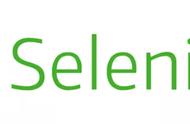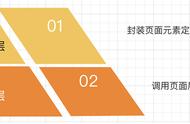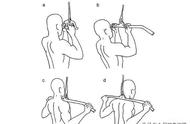像这种需要进行选择切换的还有网页内嵌套表格,通过跳转链接打开新的网页等,大家在进行元素定位时要多留意相应的标签,在进行元素定位时,使用正确的选择关键字。
如从百度首页通过链接进入hao123网页,因为是打开新的网页,在这里就用了switch window。

Input text:账号,密码输入,这行对应的第二列就是账号密码框所对应的位置,这个位置是如何定位出来的,这里用到了了selenium库中的元素定位。元素定位常用的有CSS,Xpath,name,id等,这里就不详述了,不会的可以到网上搜一下。
此两行所对应的第三列,就是相应的用户名和密码。在这里我把用户名和密码设置成一个变量,所以在用的时候是直接引用了变量名。
变量的设置很简单的,选中套件或根目录右键单击,在弹出的菜单中选中new scalar,,在接下来弹出的页面中,设置变量名,和变量值点OK就可以了,如用户名变量的设置:

Click element:这是一个单击鼠标左键的动作,所对应的第二列是此元素的位置路径。鼠标左键单击还有click button,click link,click button关键字一般用于元素type为button时,如果元素 type不是button类型的,用这个关键字,就不会执行这个鼠标动作。
Click link一般用于这个元素包含有超链接时,如百度首页的hao123图片,就带了一个超链接属性:

好了,接着上面的脚本来说,在登录动作后,这里又用了一个sleep,其实这里也可以用wait until这样的关键字的,这个看个人习惯,不论用哪一个等待,这个地方都是要等几秒中才能进行下一步操作的,原因同上。
unselect frame:这个是和select frame同对出现的,使用了select frame关键字之后,在跳出这个格式以后,一定要释放掉。
Element should be enabled:这是登录成功后的一个验证,验证页面是否跳转到了我们所期望的页面中去,那么这里的所对应的第二列的元素位置就是跳转以后可以代表这个页面的的一个元素的位置。
好了,用selenium库进行webui页面测试的相关内容就给大家介绍到这里。最后再给大家说一下,selenium库关键字有很多,要用哪个,怎么用记不住的话,可以在ride用例编写页面按F5 键查看哦。
**文末福利——推荐一个《Python自动化测试学习交流群》给大家:
请关注 私信回复:"头条" 就可以免费拿到软件测试学习资料,同时进入群学习交流~~